
ਸ਼ੈਡੋ ਕਾਪੀ ਸੇਵਾ - ਵਿੰਡੋਜ਼ ਵਿਕਲਪ ਵਿੱਚ ਏਮਬੇਡਡ ਉਹ ਫਾਈਲਾਂ ਦੀ ਨਕਲ ਕਰਨ ਦੀ ਆਗਿਆ ਦਿੰਦੀ ਹੈ ਜਿਸ ਨਾਲ ਮੌਜੂਦਾ ਸਮਾਂ ਕੰਮ ਕਰ ਰਿਹਾ ਹੈ. ਇਹ ਤੁਹਾਨੂੰ ਜਰੂਰੀ ਹੋਏ ਆਪਣੇ ਪਿਛਲੇ ਸੰਸਕਰਣਾਂ ਨੂੰ ਮੁੜ ਬਹਾਲ ਕਰਨ ਦੀ ਆਗਿਆ ਦਿੰਦਾ ਹੈ. ਹਾਲਾਂਕਿ, ਸ਼ੁਰੂ ਵਿੱਚ ਇਹ ਪੈਰਾਮੀਟਰ ਅਯੋਗ ਹੈ ਅਤੇ ਉਪਭੋਗਤਾ ਨੂੰ ਹੱਥੀਂ ਇਸ ਨੂੰ ਸਰਗਰਮ ਕਰਨਾ ਪਏਗਾ, ਪਰ ਹਰ ਵਾਰ ਜਦੋਂ ਤੁਸੀਂ ਟੌਪਿਕਲ ਬੈਕਅਪਾਂ ਤੱਕ ਪਹੁੰਚ ਦੀ ਹਮੇਸ਼ਾਂ ਐਕਸਪਲਾਇਜ਼ ਬਣਾਉਂਦੇ ਹੋ. ਅੱਜ ਅਸੀਂ ਇਸ ਕੰਮ ਨੂੰ ਲਾਗੂ ਕਰਨ ਅਤੇ ਤੀਜੇ ਦੇ ਤੌਰ ਤੇ ਦੋ ਤਰੀਕਿਆਂ ਨੂੰ ਪ੍ਰਦਰਸ਼ਿਤ ਕਰਾਂਗੇ, ਸਵੈਚਾਲਨ ਦੀ ਨਕਲ ਕਰਨ ਤੇ ਵਿਚਾਰ ਕਰੋ.
1 ੰਗ 1: ਸਿਸਟਮ ਪ੍ਰਾਪਰਟੀ ਮੀਨੂ
ਗ੍ਰਾਫਿਕਸ ਮੇਨੂ ਦੀ ਵਰਤੋਂ ਕਰਨ ਵਾਲਾ ਤਰੀਕਾ ਸੌਖਾ ਨਹੀਂ ਹੈ ਕਿਉਂਕਿ ਤੁਹਾਨੂੰ ਵੱਖ ਵੱਖ ਵਿੰਡੋਜ਼ ਤੇ ਜਾਣਾ ਹੈ ਅਤੇ ਉਚਿਤ ਚੀਜ਼ਾਂ ਦੀ ਖੋਜ ਕਰਨੀ ਹੈ. ਜੇ ਤੁਸੀਂ ਪਰਛਾਵਾਂ ਕਾਪੀ ਬਣਾਉਣ ਦੀ ਪ੍ਰਕਿਰਿਆ ਨੂੰ ਤੇਜ਼ ਕਰਨਾ ਚਾਹੁੰਦੇ ਹੋ ਅਤੇ ਇਸ ਦੇ ਲਈ ਕਮਾਂਡ ਲਾਈਨ ਦੀ ਵਰਤੋਂ ਕਰਨ ਤੋਂ ਡਰਦੇ ਹੋ, ਪਰ ਧਿਆਨ ਦਿਓ ਕਿ ਬੈਕਅਪ ਦੀਆਂ ਕਾਪੀਆਂ ਨੂੰ ਨਿਰਧਾਰਤ ਕੀਤੀ ਥਾਂ ਆਪਣੇ ਆਪ ਹੀ ਚੁਣੀ ਜਾਵੇਗੀ. ਮੈਨੂਅਲ ਸੈਟਿੰਗ ਤੁਹਾਨੂੰ ਲਚਕੀਲੇ ਯੋਗ ਮੁੱਲਾਂ ਦੀ ਆਗਿਆ ਦਿੰਦੀ ਹੈ, ਜੋ ਇਸ ਤਰ੍ਹਾਂ ਕੀਤੀ ਜਾਂਦੀ ਹੈ:
- "ਸਟਾਰਟ" ਖੋਲ੍ਹੋ ਅਤੇ "ਪੈਰਾਮੀਟਰਾਂ" ਤੇ ਜਾਓ ਇੱਕ ਗੇਅਰ ਦੇ ਰੂਪ ਵਿੱਚ ਇੱਕ ਵਿਸ਼ੇਸ਼ ਬਟਨ ਤੇ ਕਲਿਕ ਕਰਕੇ "ਪੈਰਾਮੀਟਰਾਂ" ਤੇ ਜਾਓ.
- ਮੀਨੂੰ ਵਿੱਚ ਜੋ ਦਿਖਾਈ ਦਿੰਦਾ ਹੈ, "ਸਿਸਟਮ" ਨਾਮਕ ਭਾਗ ਦੀ ਚੋਣ ਕਰੋ.
- ਖੱਬੇ ਪੈਨਲ ਦੁਆਰਾ, "ਸਿਸਟਮ ਉੱਤੇ" ਸਿਸਟਮ "ਸ਼੍ਰੇਣੀ ਵਿੱਚ ਜਾਓ.
- ਸਰੋਤ ਡਾ down ਨ ਕਿਥੇ ਲਾਈਨ "ਸਿਸਟਮ ਜਾਣਕਾਰੀ" ਸਤਰ ਨੂੰ ਲੱਭਣਾ ਹੈ.
- "ਸਿਸਟਮ" ਭਾਗ ਵਿੱਚ ਤਬਦੀਲੀ ਹੋ ਜਾਵੇਗੀ, ਜੋ ਨਿਯੰਤਰਣ ਪੈਨਲ ਵਿੱਚ ਹੈ. ਇੱਥੇ ਤੁਸੀਂ ਸ਼ਿਲਾਲੇਖ "ਸਿਸਟਮ ਪ੍ਰੋਟੈਕਸ਼ਨ" ਵਿੱਚ ਦਿਲਚਸਪੀ ਰੱਖਦੇ ਹੋ.
- ਵਿਸ਼ੇਸ਼ਤਾਵਾਂ ਵਿੰਡੋ ਵਿੱਚ, ਡਿਸਕ ਦੇ ਲਾਜ਼ੀਕਲ ਵਾਲੀਅਮ ਦੀ ਚੋਣ ਕਰੋ ਜਿਸ ਨਾਲ ਤੁਸੀਂ ਕੰਮ ਕਰਨਾ ਚਾਹੁੰਦੇ ਹੋ, ਅਤੇ "ਕੌਂਫਿਗਰ" ਤੇ ਜਾਓ.
- ਮਾਰਕਰ ਨੂੰ "ਸਿਸਟਮ ਸੁਰੱਖਿਆ ਨੂੰ ਸਮਰੱਥ ਬਣਾਓ" ਅਤੇ ਵੱਧ ਤੋਂ ਵੱਧ ਜਗ੍ਹਾ ਨਿਰਧਾਰਤ ਕਰੋ ਜਿਸ ਨੂੰ ਬੈਕਅਪ ਦੀਆਂ ਕਾਪੀਆਂ ਲਈ ਉਭਾਰਿਆ ਜਾ ਸਕਦਾ ਹੈ. ਇਸ ਜਾਣਕਾਰੀ ਦੀ ਮਾਤਰਾ ਉਪਭੋਗਤਾ ਦੁਆਰਾ ਸੁਤੰਤਰ ਤੌਰ 'ਤੇ ਚੁਣੀ ਜਾਂਦੀ ਹੈ, ਨਿੱਜੀ ਤਰਜੀਹਾਂ ਅਤੇ ਉਪਲਬਧ ਮੀਡੀਆ ਤੋਂ ਖੋਹ ਲੈਂਦੇ ਹਨ.
- ਤਬਦੀਲੀਆਂ ਲਾਗੂ ਕਰਨ ਤੋਂ ਬਾਅਦ, ਪਿਛਲੇ ਮੇਨੂ ਤੇ ਵਾਪਸ ਜਾਓ, ਜਿੱਥੇ "ਬਣਾਓ" ਬਟਨ ਨੂੰ ਦਬਾਓ.
- ਰਿਕਵਰੀ ਪੁਆਇੰਟ ਦਾ ਨਾਮ ਦਰਜ ਕਰੋ ਅਤੇ ਸ੍ਰਿਸ਼ਟੀ ਦੀ ਪੁਸ਼ਟੀ ਕਰੋ.
- ਕਾਰਜ ਪੂਰਾ ਹੋਣ ਦੀ ਉਮੀਦ ਕਰੋ. ਇਹ ਸ਼ਾਬਦਿਕ ਕੁਝ ਮਿੰਟ ਲਵੇਗਾ, ਜੋ ਸਿੱਧੇ ਤੌਰ 'ਤੇ ਡਿਸਕ ਦੀ ਜਾਣਕਾਰੀ ਦੀ ਮਾਤਰਾ' ਤੇ ਨਿਰਭਰ ਕਰਦਾ ਹੈ.
- ਤੁਹਾਨੂੰ ਸਫਲਤਾਪੂਰਵਕ ਇੱਕ ਰਿਕਵਰੀ ਪੁਆਇੰਟ ਬਣਾਉਣ ਦਾ ਨੋਟਿਸ ਪ੍ਰਾਪਤ ਹੋਏਗਾ.
- ਜਾਂਚ ਕਰਨ ਲਈ, ਚੁਣੀ ਡਿਸਕ ਤੇ ਸਥਿਤ ਕਿਸੇ ਵੀ ਫਾਇਲ ਨੂੰ ਤਬਦੀਲ ਕਰਨ ਲਈ, ਅਤੇ ਫਿਰ ਇਸ ਤੇ ਕਲਿੱਕ ਕਰੋ ਅਤੇ "ਵਿਸ਼ੇਸ਼ਤਾਵਾਂ" ਦੀ ਚੋਣ ਕਰੋ.
- "ਪਿਛਲੇ ਵਰਜ਼ਨ" ਟੈਬ ਤੇ ਜਾਓ.
- ਹੁਣ ਤੁਸੀਂ ਦੇਖੋਗੇ ਕਿ ਫਾਈਲ ਦਾ ਪੁਰਾਣਾ ਸੰਸਕਰਣ ਹੈ, ਜਿਸ ਨੂੰ ਦੁਬਾਰਾ ਬਣਾਇਆ ਜਾ ਸਕਦਾ ਹੈ ਜੇ ਤੁਸੀਂ ਚਾਹੁੰਦੇ ਹੋ.

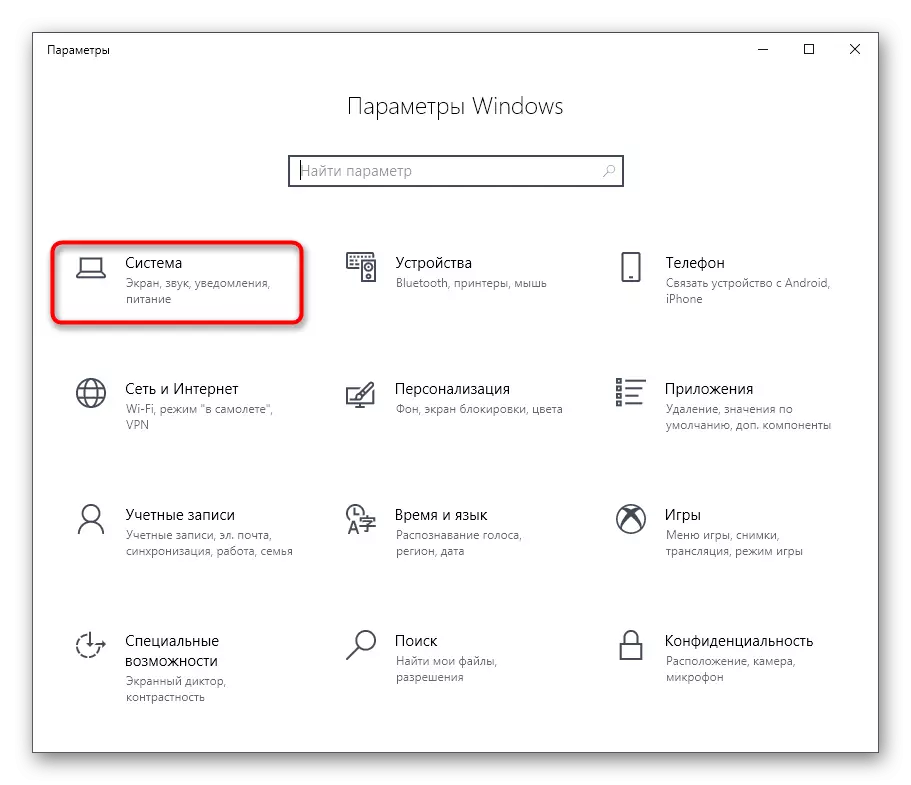

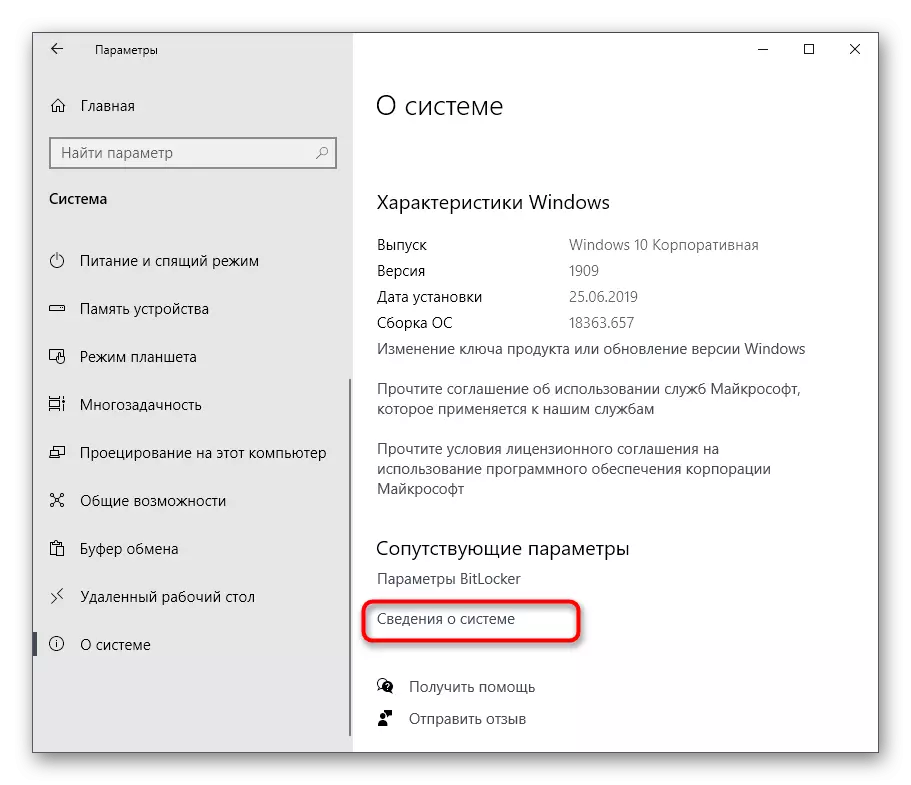
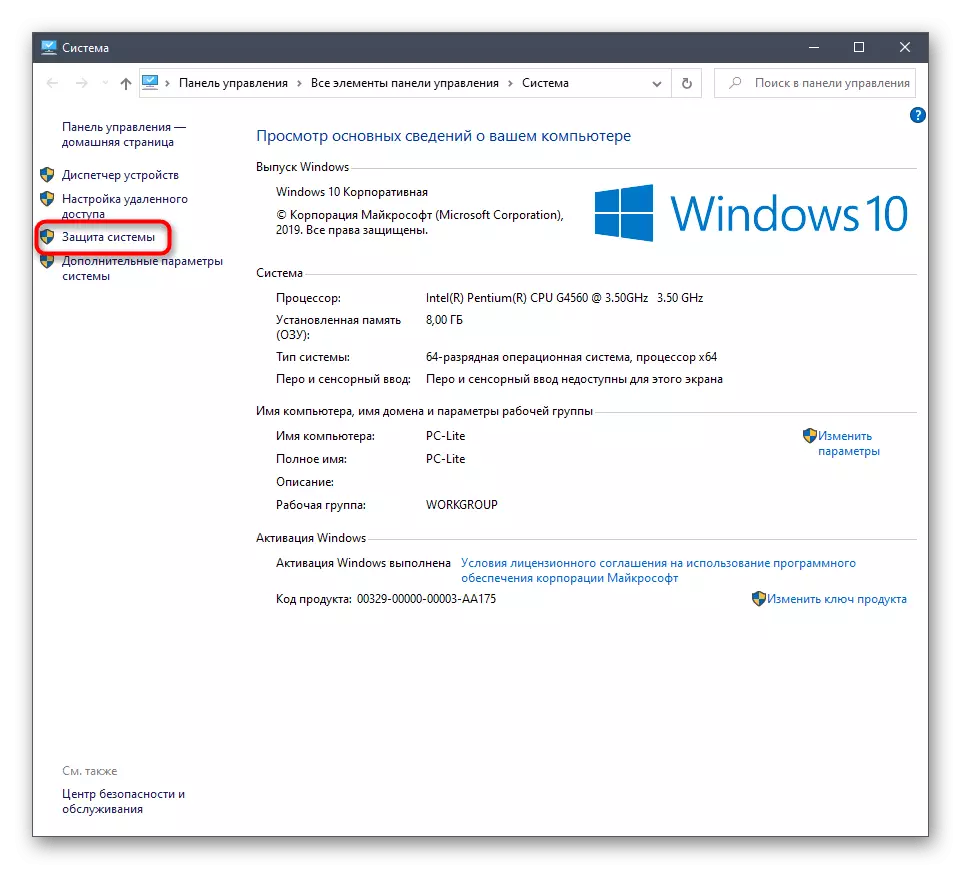
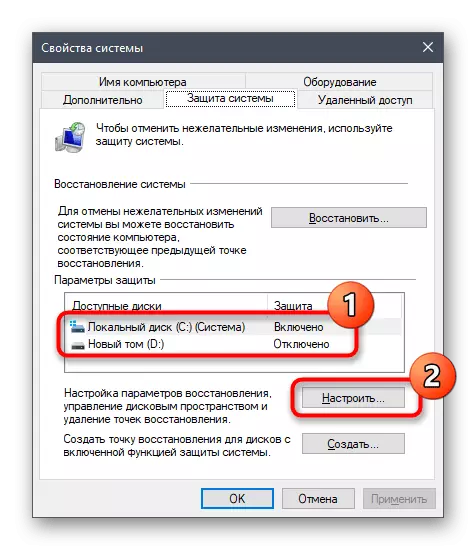
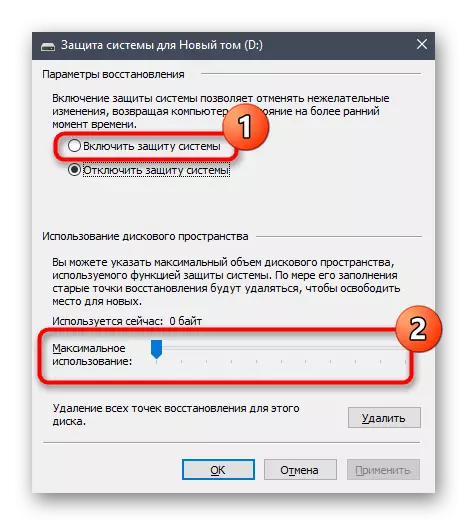
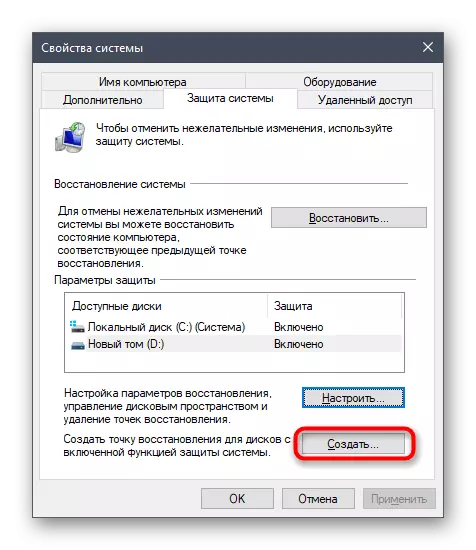


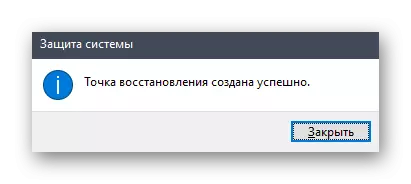

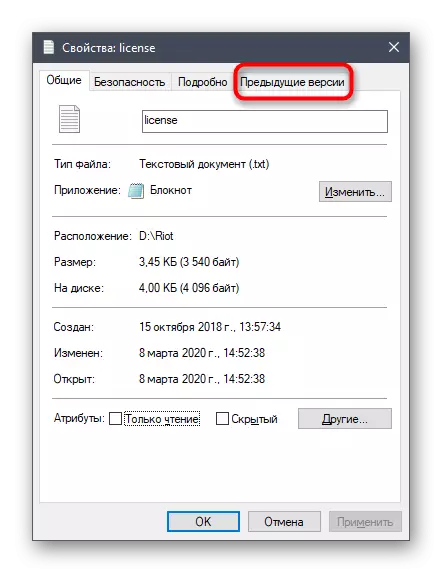

ਜਿਵੇਂ ਕਿ ਤੁਸੀਂ ਪਹਿਲਾਂ ਹੀ ਸਮਝ ਗਏ ਹੋ, ਫਾਈਲ ਦਾ ਆਖਰੀ ਸੰਸਕਰਣ ਤਬਦੀਲੀਆਂ ਕਰਨ ਤੋਂ ਬਾਅਦ ਹੀ ਬਣਾਈ ਜਾਏਗੀ, ਜੋ ਸ਼ੈਡੋ ਨਕਲ ਦੀ ਤਕਨਾਲੋਜੀ ਨੂੰ ਦਰਸਾਉਂਦੀ ਹੈ. ਅਸੀਂ ਨਿਰਧਾਰਤ ਕਰਾਂਗੇ ਕਿ ਜਦੋਂ ਪਿਛਲੀਆਂ ਕਾਰਵਾਈਆਂ ਕੀਤੀਆਂ ਜਾਂਦੀਆਂ ਹਨ, ਤਾਂ ਤੁਸੀਂ ਸਿਰਫ ਇੱਕ ਰਿਕਵਰੀ ਬਿੰਦੂ ਬਣਾਇਆ ਹੈ, ਜਿਸ ਤੋਂ ਚੀਜ਼ਾਂ ਨੂੰ ਵਾਪਸ ਕਰਨ ਲਈ ਜ਼ਰੂਰੀ ਹੋਵੇਗਾ. ਅਸੀਂ ਨਿਯਮਿਤ ਤੌਰ 'ਤੇ ਨਵੇਂ ਰਿਕਾਰਡ ਬਣਾਉਣ ਦੀ ਸਲਾਹ ਦਿੰਦੇ ਹਾਂ ਕਿਉਂਕਿ ਓਪਰੇਟਿੰਗ ਸਿਸਟਮ ਨੂੰ ਅਪ ਟੂ ਡੇਟ ਸਿਸਟਮ ਨੂੰ ਅਪ ਟੂ ਡੇਟ ਅਤੇ ਗਲਤੀ ਨਾਲ ਮਹੱਤਵਪੂਰਣ ਚੀਜ਼ਾਂ ਨੂੰ ਗੁਆ ਨਹੀਂ ਸਕਦੇ.
2 ੰਗ 2: ਕਮਾਂਡ ਸਤਰ
ਚੁਣੇ ਮੀਡੀਆ ਦੀ ਬੈਕਅਪ ਸ਼ੈਡੋ ਕਾਪੀ ਬਣਾਉਣ ਦਾ ਇੱਕ ਸੌਖਾ ਵਿਕਲਪ ਹੈ ਕੰਸੋਲ ਕਮਾਂਡ ਦੀ ਵਰਤੋਂ ਕਰਨਾ. ਹਾਲਾਂਕਿ, ਇਸ ਸਥਿਤੀ ਵਿੱਚ, ਤੁਹਾਡੇ ਕੋਲ ਪਿਛਲੇ ਵਰਜਨਾਂ ਲਈ ਡਿਸਕ ਸਪੇਸ ਦੀ ਸੁਤੰਤਰ ਰੂਪ ਵਿੱਚ ਚੁਣਨ ਦੀ ਯੋਗਤਾ ਨਹੀਂ ਹੋਵੇਗੀ. ਜੇ ਤੁਸੀਂ ਇਸ ਸਥਿਤੀ ਤੋਂ ਸੰਤੁਸ਼ਟ ਹੋ, ਤਾਂ ਇਨ੍ਹਾਂ ਕਦਮਾਂ ਦੀ ਪਾਲਣਾ ਕਰੋ:
- ਕਿਸੇ ਵੀ ਸੁਵਿਧਾਰੀ in ੰਗ ਨਾਲ ਪ੍ਰਬੰਧਕ ਦੀ ਤਰਫੋਂ ਕਮਾਂਡ ਪ੍ਰੋਂਪਟ ਚਲਾਓ, ਉਦਾਹਰਣ ਵਜੋਂ, "ਸਟਾਰਟ" ਮੀਨੂੰ ਵਿੱਚ ਖੋਜ ਦੁਆਰਾ ਖੁਦ ਅਰਜ਼ੀ ਲੱਭਣਾ.
- Wmic shadocopy ਕਾਲ ਦਰਜ ਕਰੋ ਵਾਲੀ ਕਾਲ ਬਣਾਓ ਵਾਲੀਅਮ = D: \ ਅਤੇ ENTER ਤੇ ਕਲਿਕ ਕਰੋ. ਸਾਹਿਤ ਡੀ ਟੌਮ ਲੇਬਲ ਨੂੰ ਤਬਦੀਲ ਕਰੋ ਜਿਸ ਲਈ ਇੱਕ ਕਾਪੀ ਬਣਾਈ ਗਈ ਹੈ.
- ਓਪਰੇਸ਼ਨ ਦੀ ਫਾਂਸੀ ਦੀ ਸ਼ੁਰੂਆਤ ਹੋਵੇਗੀ, ਜੋ ਕਿ ਕੰਸੋਲ ਸੰਦੇਸ਼ ਨੂੰ ਸੂਚਿਤ ਕਰੇਗੀ.
- ਅੰਤ ਵਿੱਚ ਤੁਸੀਂ ਆਉਟਪੁੱਟ ਨਾਲ ਇੱਕ ਸਤਰ ਪ੍ਰਾਪਤ ਕਰੋਗੇ "ਵਿਧੀ ਨੂੰ ਸਫਲਤਾਪੂਰਵਕ ਤਲਬ ਕੀਤਾ ਗਿਆ ਹੈ."
- ਡਿਸਕ ਵਿਸ਼ੇਸ਼ਤਾਵਾਂ ਤੇ ਜਾਓ ਅਤੇ "ਪਿਛਲੇ ਰੂਪਾਂ" ਟੈਬ ਤੇ ਜਾਓ, ਵੇਖੋ ਡਾਇਰੈਕਟਰੀ ਦਾ ਨਵਾਂ ਸੰਸਕਰਣ ਬਣਾਇਆ ਗਿਆ ਹੈ ਜਾਂ ਨਹੀਂ.


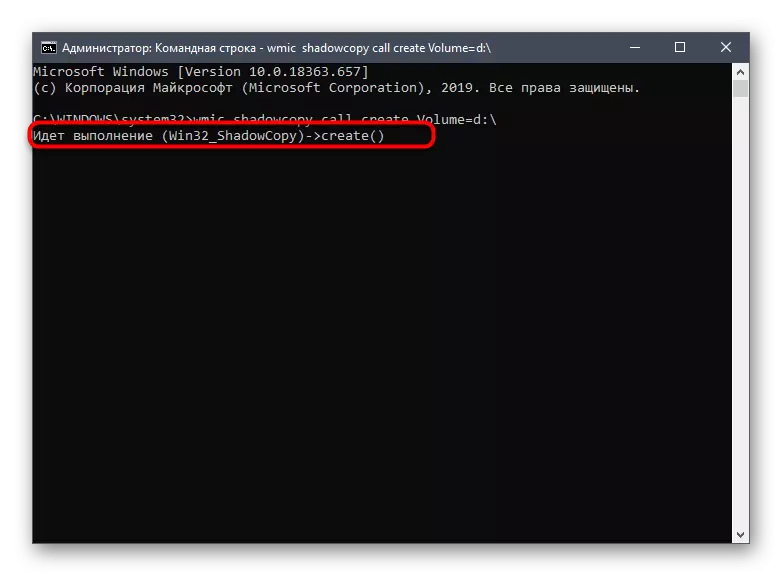
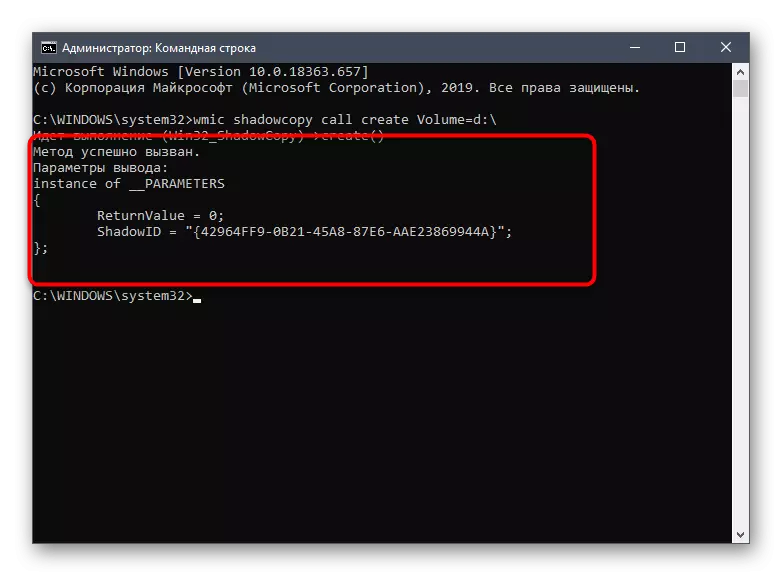
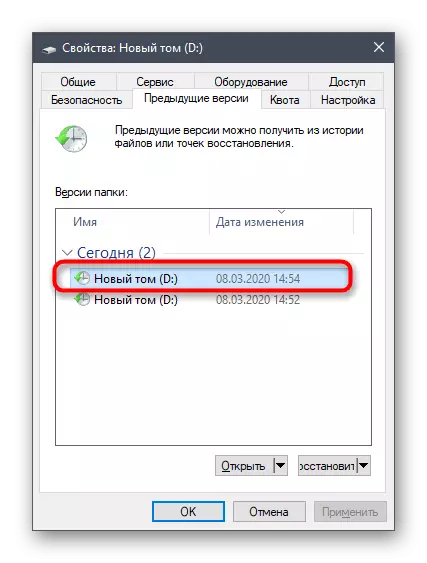
ਜੇ ਤੁਹਾਨੂੰ ਪਰਛਾਵਾਂ ਦੀ ਕਾੱਪੀ ਦੁਬਾਰਾ ਬਣਾਉਣ ਦੀ ਜ਼ਰੂਰਤ ਹੈ, ਤਾਂ ਉਸੇ ਕਮਾਂਡ ਨੂੰ ਕਾਲ ਕਰੋ ਅਤੇ ਓਪਰੇਸ਼ਨ ਦੀ ਉਡੀਕ ਕਰੋ. ਡਿਸਕਾਂ ਦੇ ਪੱਤਰਾਂ ਨੂੰ ਬਦਲਣਾ ਨਾ ਭੁੱਲੋ ਜੇ ਇਹ ਪ੍ਰਕਿਰਿਆ ਵੱਖਰੇ ਲਾਜ਼ੀਕਲ ਭਾਗਾਂ ਲਈ ਕੀਤੀ ਜਾਂਦੀ ਹੈ.
3 ੰਗ 3: ਸ਼ੈਡੋ ਕਾਪੀ ਆਟੋਮੈਟੇਸ਼ਨ
ਲੇਖ ਦੀ ਸ਼ੁਰੂਆਤ ਵਿਚ ਅਸੀਂ ਵਾਅਦਾ ਕੀਤਾ ਸੀ ਕਿ ਅਸੀਂ ਸ਼ੈਡੋ ਨਕਲ ਨੂੰ ਸਵੈਚਾਲਿਤ ਕਰਨ ਦੇ method ੰਗ ਬਾਰੇ ਦੱਸਾਂਗੇ. ਇਹ "ਨੌਕਰੀ ਦੇ ਸ਼ਡਿ r ਲਰ" ਰਾਹੀਂ ਇੱਕ ਨਵਾਂ ਕਾਰਜ ਜੋੜ ਕੇ ਕੀਤਾ ਜਾਂਦਾ ਹੈ. ਫਿਰ, ਇੱਕ ਨਿਸ਼ਚਤ ਸਮੇਂ ਤੇ, ਉੱਪਰ ਦਿੱਤੀ ਗਈ ਕਮਾਂਡ ਨੂੰ ਬੁਲਾਇਆ ਜਾਵੇਗਾ ਅਤੇ ਇੱਕ ਨਵਾਂ ਰਿਕਵਰੀ ਬਿੰਦੂ ਬਣਾਓ.
- "ਸਟਾਰਟ" ਖੋਲ੍ਹੋ ਅਤੇ ਖੋਜ ਦੁਆਰਾ "ਕੰਟਰੋਲ ਪੈਨਲ" ਵੇਖੋ.
- ਉਥੇ, "ਪ੍ਰਸ਼ਾਸਨ" ਭਾਗ ਦੀ ਚੋਣ ਕਰੋ.
- ਨੌਕਰੀ ਦੇ ਸ਼ਡਿ .ਲ ਮੋਡੀ .ਲ ਚਲਾਓ.
- "ਕਾਰਜਾਂ" ਬਲਾਕ ਵਿੱਚ, ਜੋ ਸੱਜੇ ਪਾਸੇ ਸਥਿਤ ਹਨ, "ਇੱਕ ਸਧਾਰਨ ਟਾਸਕ ਬਣਾਓ" ਲਾਈਨ ਤੇ ਕਲਿਕ ਕਰੋ.
- ਇਸ ਕੰਮ ਨੂੰ ਦੂਜਿਆਂ ਤੋਂ ਦੂਸਰਿਆਂ ਤੋਂ ਵੱਖ ਕਰਨ ਲਈ ਇਕ ਮਨਮਾਨੀ ਨਾਮ ਦਰਜ ਕਰੋ, ਅਤੇ ਫਿਰ ਅਗਲੇ ਪਗ ਤੇ ਜਾਓ.
- ਕੰਮ ਨੂੰ ਸ਼ੁਰੂ ਕਰਨ ਲਈ ਟਰਿੱਗਰ ਸਥਾਪਿਤ ਕਰੋ, ਜਿਸ ਨਾਲ a ੁਕਵੀਂ ਚੀਜ਼ ਦੇ ਨੇੜੇ ਮਾਰਕਰ ਲਗਾਉਣਾ. ਉਦਾਹਰਣ ਦੇ ਲਈ, ਤੁਸੀਂ ਹਰ ਰੋਜ਼ ਜਾਂ ਹਫ਼ਤੇ ਵਿਚ ਸਿਰਫ ਇਕ ਵਾਰ ਨਵਾਂ ਸ਼ੈਡੋ ਕਰ ਸਕਦੇ ਹੋ.
- ਇਸ ਤੋਂ ਬਾਅਦ, ਕੰਮ ਲਈ ਪਾੜੇ ਨੂੰ ਸੈਟ ਕਰੋ ਅਤੇ ਜੇ ਜਰੂਰੀ ਹੋਵੇ ਤਾਂ ਦੁਹਰਾਓ ਸੈਟ ਕਰੋ.
- ਇੱਕ ਕਾਰਵਾਈ ਦੇ ਤੌਰ ਤੇ, "ਪ੍ਰੋਗਰਾਮ ਚਲਾਓ" ਦੀ ਜਾਂਚ ਕਰੋ.
- "ਪ੍ਰੋਗਰਾਮ ਜਾਂ ਸਕ੍ਰਿਪਟ" ਫੀਲਡ ਵਿੱਚ ਦਾਖਲ ਹੋਵੋ, ਅਤੇ "ਆਰਗੂਮੈਂਟਸ ਨੂੰ ਸ਼ਾਮਲ ਕਰੋ) ਅਤੇ" ਆਰਗੂਮੈਂਟਸ ਦੇ ਵਿਕਲਪਿਕ ਸ਼ਾਮਲ ਕਰੋ) "ਲਈ ਵੋਲਯੂਮ = ਸੀ.
- ਅੰਤਮ ਪੜਾਅ 'ਤੇ, "ਮੁਕੰਮਲ" ਬਟਨ ਨੂੰ ਦਬਾਉਣ ਤੋਂ ਬਾਅਦ ਇਸ ਟਾਸਕ ਲਈ "ਓਪਨ ਵਿਸ਼ੇਸ਼ਤਾਵਾਂ" ਵਿੰਡੋ ਤੇ ਨਿਸ਼ਾਨ ਲਗਾਓ.
- ਵਿਸ਼ੇਸ਼ਤਾਵਾਂ ਖੋਲ੍ਹਣ ਤੋਂ ਬਾਅਦ, "ਸਰਵਉੱਚ ਅਧਿਕਾਰਾਂ ਨਾਲ ਰਨ" ਨਿਰਧਾਰਤ ਕਰੋ ਅਤੇ ਨੌਕਰੀ ਨੂੰ ਪੂਰਾ ਕਰੋ.
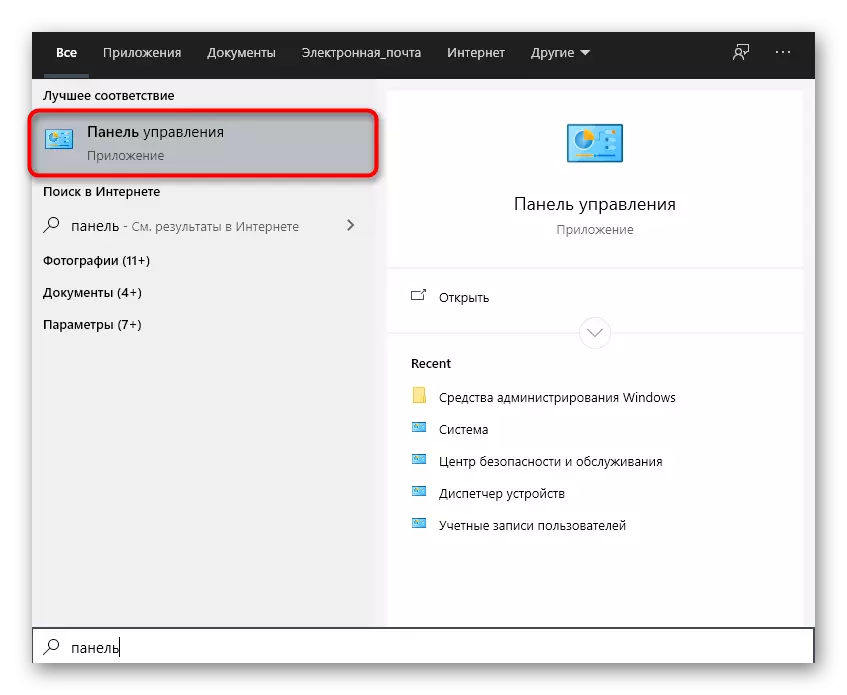

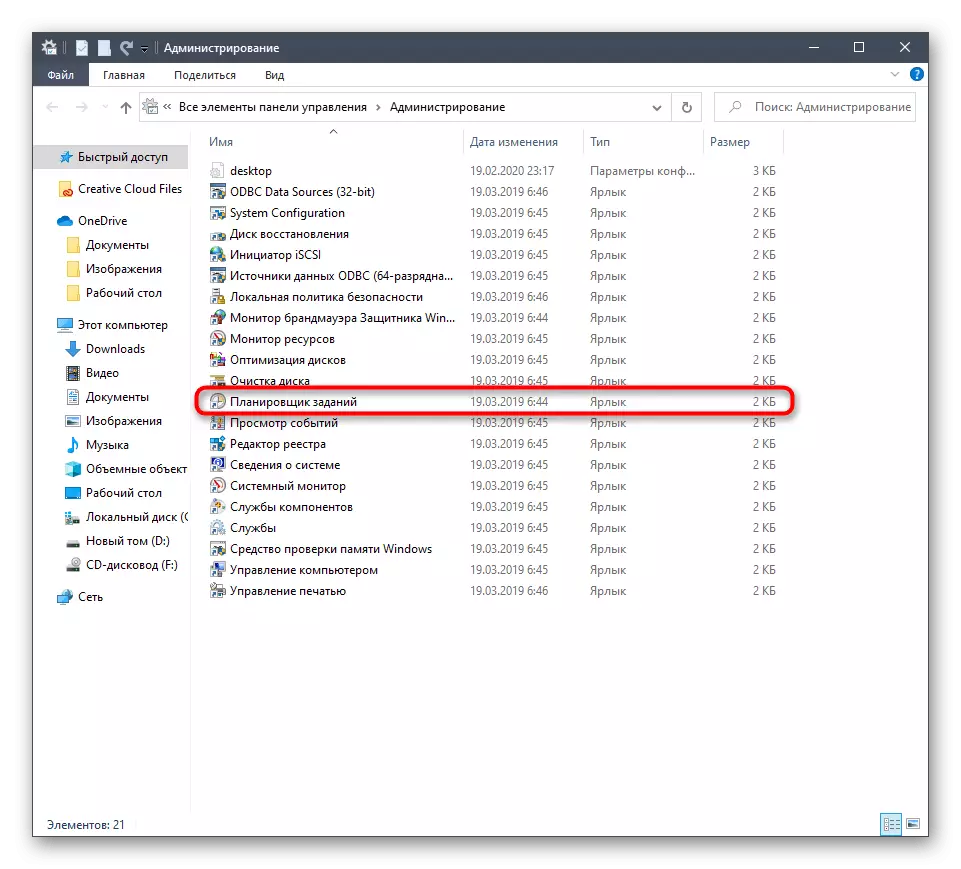
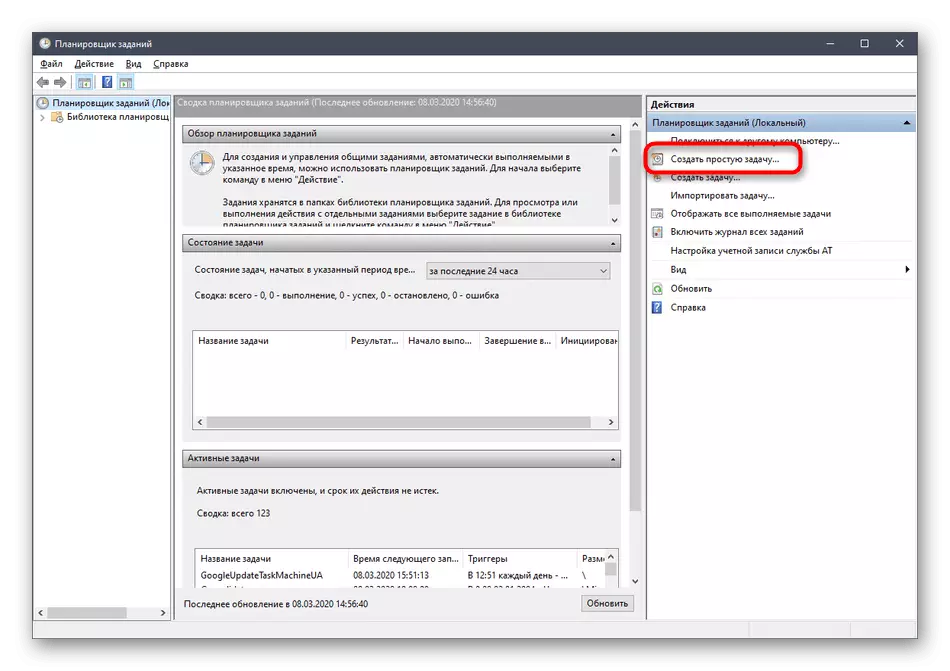

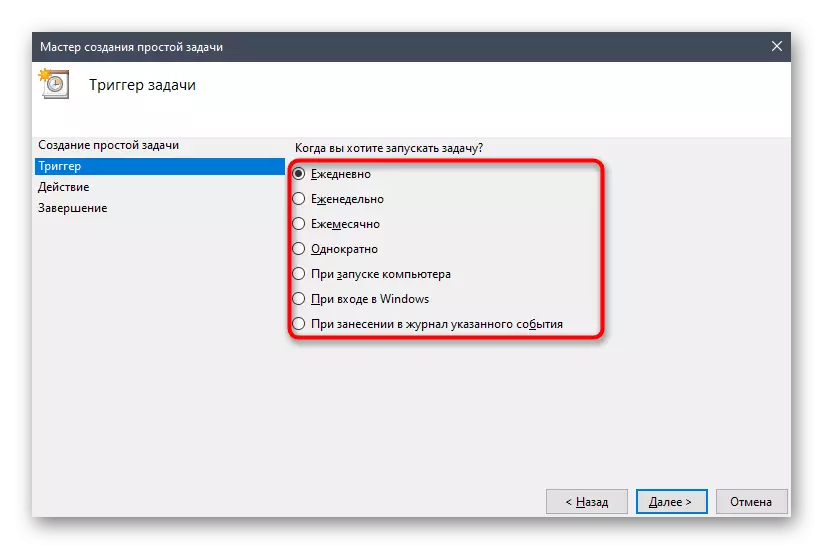
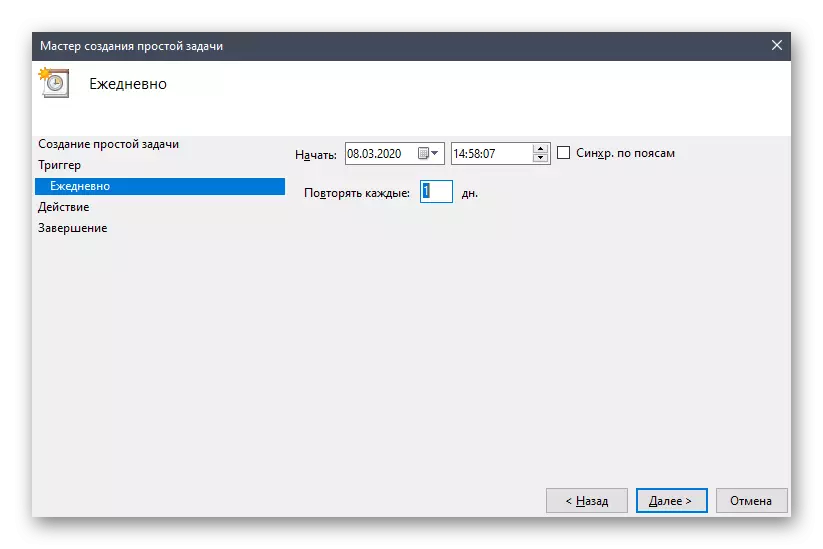

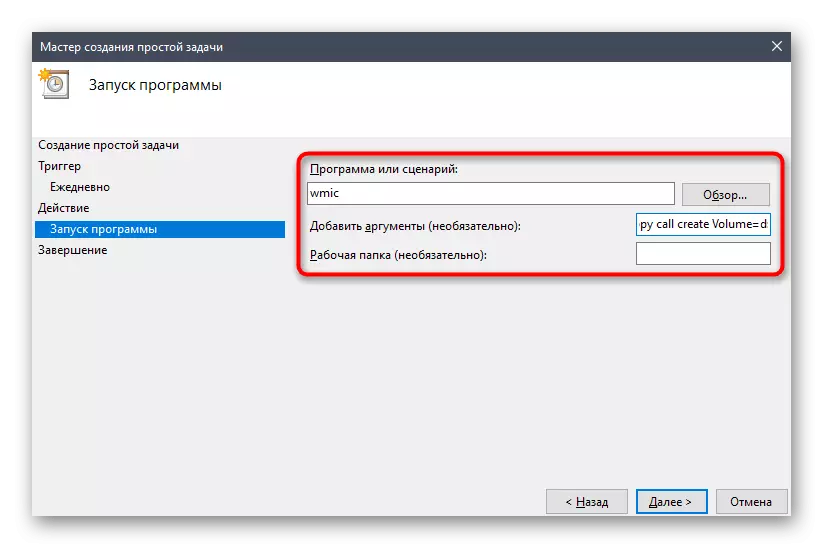
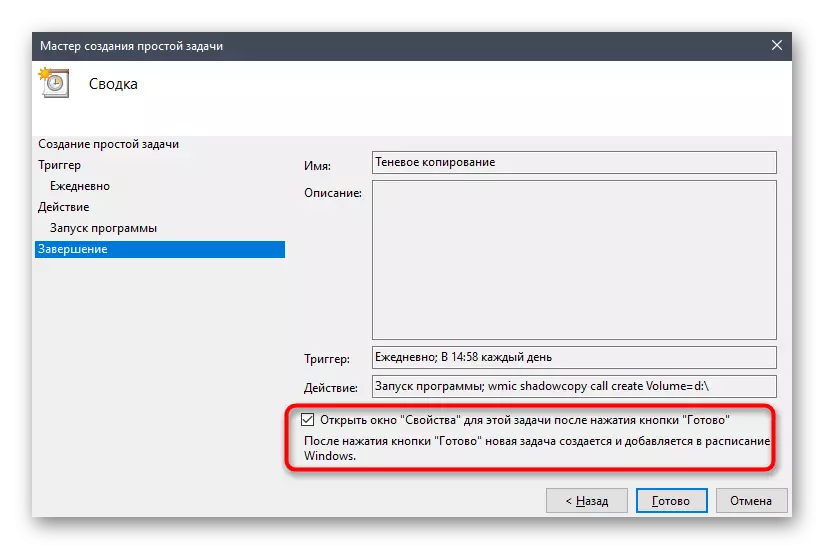

ਹੁਣ ਤੁਸੀਂ ਨਿਸ਼ਚਤ ਹੋ ਸਕਦੇ ਹੋ ਕਿ ਕੰਮ ਨਿਰਧਾਰਤ ਸਮੇਂ ਦੀ ਨਿਰਧਾਰਤ ਸਮੇਂ ਅਤੇ ਫਾਈਲਾਂ ਦੀਆਂ ਸ਼ੈਡੋ ਕਾਪੀਆਂ ਨੂੰ ਆਪਣੇ ਆਪ ਅਪਡੇਟ ਕੀਤਾ ਜਾਵੇਗਾ. ਪਿਛਲੇ ਸੰਸਕਰਣਾਂ ਦੀ ਝਲਕ ਝਲਕ ਝਲਕ ਵਿੱਚ, ਤੁਸੀਂ ਸਾਰੇ ਰਿਕਵਰੀ ਪੁਆਇੰਟ ਨੂੰ ਮਿਟਾ ਸਕਦੇ ਹੋ. ਇਸ ਨੂੰ ਅਤੇ ਸਮੇਂ-ਸਮੇਂ ਤੇ ਵਿਚਾਰ ਕਰੋ ਤਾਂ ਜੋ ਕੰਪਿ computer ਟਰ ਬੇਲੋੜੀਆਂ ਫਾਈਲਾਂ ਨੂੰ ਸੁਰੱਖਿਅਤ ਨਾ ਕਰੋ.
ਇਹ ਵਿੰਡੋਜ਼ 10 ਵਿੱਚ ਸ਼ੈਡੋ ਕਾਪੀ ਬਾਰੇ ਸਾਰੀ ਜਾਣਕਾਰੀ ਸੀ, ਜਿਸ ਨੂੰ ਅਸੀਂ ਅੱਜ ਦੇ ਦਸਤਾਵੇਜ਼ ਵਿੱਚ ਜਮ੍ਹਾ ਕਰਨਾ ਚਾਹੁੰਦੇ ਸੀ. ਜੇ ਤੁਸੀਂ ਸਿੱਧੇ ਬੈਕਅਪ ਓਪਰੇਟਿੰਗ ਸਿਸਟਮ ਦੇ ਵਿਸ਼ਾ ਵਿਚ ਦਿਲਚਸਪੀ ਰੱਖਦੇ ਹੋ, ਤਾਂ ਹੇਠਾਂ ਦਿੱਤੇ ਲਿੰਕ 'ਤੇ ਲੇਖ ਵਿਚ ansights ੁਕਵੇਂ ਤੀਜੀ-ਪਾਰਟੀ ਥੀਮੈਟਿਕ ਪ੍ਰੋਗਰਾਮਾਂ ਅਤੇ ਸਟਾਫ ਪੜ੍ਹੋ.
ਹੋਰ ਪੜ੍ਹੋ: ਵਿੰਡੋਜ਼ 10 ਬੈਕਅਪ ਬੈਕਅਪ ਹਦਾਇਤਾਂ
